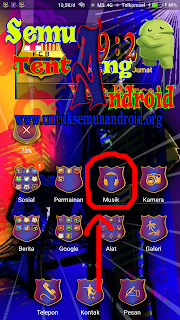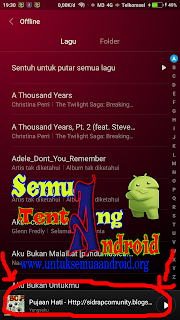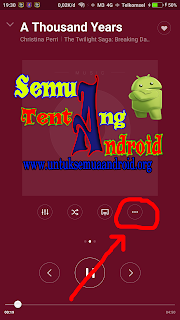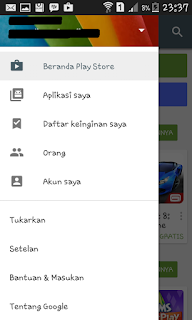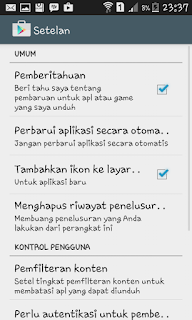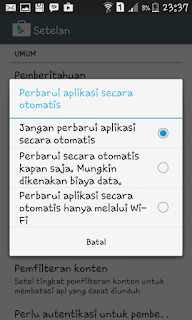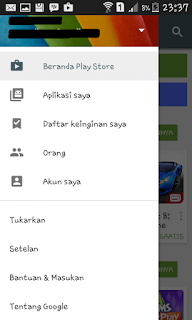Cara Mengaktifkan Timer Musik Saat Mendengarkan Lagu Di Xiaomi
Apa kabar semua para pembaca setia Semua Tentang Android. Sudah lama sekali bukan admin tidak update artikel terbaru di karenakan banyak kesibukan yang tidak bisa di tinggalkan. Tetapi tenang saja disini saya akan selalu berbagi tips yang yang berguna untuk kalian semua di mana pada artikel kali ini yang akan kita bahas adalah cara menyetel waktu tidur atau timer saat menyetel musik di smartphone Xiaomi.
Bagi kalian yang suka sekali menyetel musik bahkan tidak bisa beristirahat atau tidur kalau tidak mendengarkan musik. Apalagi jika kalian tidur di malam hari pastinya suka mendengarkan musik untuk menemani tidur kalian dan bahkan kalian tidak sadar kalau kalian mendengarkannya dalam waktu yang cukup lama yang pastinya memakan waktu berjam-jam.
Kalau kalian suka melakukan hal tersebut tentunya mulai sekarang hentikanlah kegiatan menyetel musik tersebut saat ingin beristirahat ataupun tidur. Banyak sekali kekurangan yang akan kalian dapatkan jika kalian suka melakukan hal tersebut di antaranya adalah ponsel kalian akan cepat panas dan juga bisa membuat bateray ponsel anda cepat rusak.
Baca Juga : Cara Menjadikan Xiaomi Menjadi Remote Tv
Nah bagi pengguna smartphone Xiaomi beruntunglah kalian, karena ponsel Xiaomi cukup terjangkau harganya tetapi memiliki fitur yang sangat banyak dan menguntungkan bagi para penggunanya di mana salah satu fiturnya adalah yang akan kita bahas kali ini yaitu cara mengaktifkan timer saat mendengarkan lagu di ponsel xiaomi.
Cara yang akan admin berikan adalah cukup mudah dan tanpa memerlukan aplikasi tambahan karena dari ponsel xiaomi nya sudah terdapat fiturnya. Tetapi mungkin para pengguna Xiaomi kebanyakan belum mengetahuinya tentang fitur yang ada di ponsel xiaomi tersebut. Bagi kalian yang sudah penasaran dengan caranya maka simak dengan baik cara mengaktifkan timer musik pada ponsel xiaomi di bawah ini.
Cara Mengaktifkan Timer Musik Di Xiaomi
1. Cari aplikasi Musik bawaan ponsel
2. Bukalah aplikasi Musik tersebut
3. Kalian akan menemukan gambar seperti di bawah ini
4. Langkah selanjutnya silahkan kalian klik menu offline untuk memilih lagu yang ingin di putar.
5. Jika sudah kalian akan di menemukan daftar list semua list lagu yang ada di ponsel kalian semua seperti gambar di bawah ini.
6. Langkah selanjutnya adalah pilihlah lagu yang kalian inginkan, seperti saya akan mencontohkan lagu paling atas yang saya pilih seperti gambar di bawah ini.
7. Jika sudah kalian bisa lihat kolom di bawah dan silahkan untuk mengkliknya.
8. Nah kalian akan di alihkan seperti gambar di bawah ini.
9. Jika sudah sampai pada tampilan seperti gambar di atas langkah selanjunnya adalah kalian klik gambar bulat dan terdapat titik 3 seperti contoh gambar di bawah ini.
10. Setelah itu kalian akan di alihkan seperti gambar di bawah dan silaahkan kalian klik "Timer Tidur".
11. Selesai dan lihatlah gambar seperti di bawah kalian sudah berhasil mengaktifkan timer pada aplikasi musik.
Baca Juga : Cara Mengganti Jaringan Atau Sinyal 4G Di Xiaomi
Demikianlah tutorial singkat yang dapat saya jelaskan dan bagikan mengenai cara mengaktifkan timer musik saat mendengarkan musik di xiaomi. Cukup mudah dan lengkap bukan tutorial yang saya berikan ini, namun bagi kalian yang masih merasa bingung maka akan saya sisipkan video tutorial yang bisa kalian ikuti. Namun jika ada yang ingin di tanyakan silahkan berkomentar di kolom komentar yang telah saya sediakan, terimakasih sudah meluangkan waktu untuk membaca dan berkunjung ke www.untuksemuaandroid.org.